WIN服務器用WinRAR加計劃任務實現文件自動備份的功能
[重要通告]如您遇疑難雜癥,本站支持知識付費業務,掃右邊二維碼加博主微信,可節省您寶貴時間哦!
做虛擬主機或者企業服務器,都需要經常對服務器做備份,經常登錄服務器備份也費事;
這里來說下用winRAR與計劃任務實現自動備份的效果;
一、制作配置文件
啟動“資源管理器”,進入E:\5uhezu文件夾。選中并右擊所有文件,選擇“WinRAR→添加到壓縮包”,打開“壓縮包名稱和參數”窗口,單擊“備份”標簽,勾選“按掩碼產生壓縮文件名”復選框,后面文本框中的yyyymmddhhmmss分別代表年,月,日,時, 分,秒,可以根據需要選擇,比如我們把保存的文件名定為。年,月,日,時,把它改成yyyy-mm-dd-hh即可。中間- 可以不加。加了只是看著方便。。接著單擊“常規”標簽。并單擊“瀏覽”按鈕,把文件保存到E:\5uhezubak文件夾下。
接著,單擊“配置”按鈕,選擇“保存當前配置為新配置”,在“配置名稱”中輸入備份方案名,如“geminbak”,同時選中“保存檔案文件名”和“保存選定文件名”及“在桌面創建快捷方式”前的復選框。單擊“確定”按鈕返回“保存檔案文件名和參數”窗口,按下“確定”按鈕備份文件。
下面上以上的圖解:


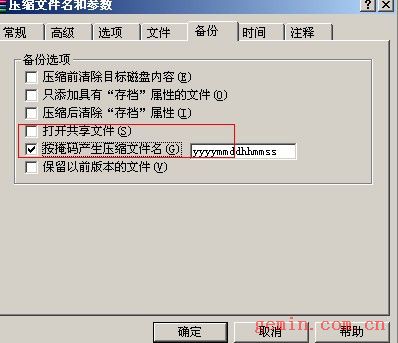

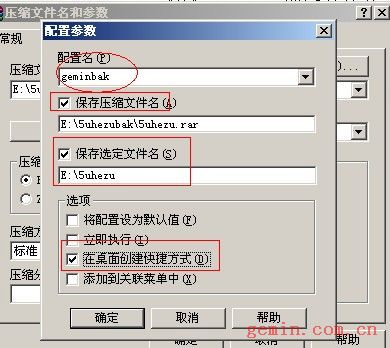
二、定時備份
點擊“開始→設置→控制面板→任務計劃”。接著,把桌面上的“geminbak”快捷方式拖放到“任務計劃”窗口。然后雙擊“geminbak”圖標,設置其屬性。
單擊“日程安排”標簽,單擊“任務計劃”下拉列表框,從中選擇“每周”,而“開始時間”設置為自己的時間。再單擊“設置”標簽,取消選中“電源管理”下的“如果計算機使用電池來運行,不要啟動任務”。
通過上述設置后,到了你設置的時間,電腦就會自動備份E:\5uhezu下的所有所有文件到E:\5uhezubak\文件夾下,且會按備份的日期和時間作為文件名,如gemin20110421222222.rar、gemin20110422222222.rar等。
備注:確定后輸入計算機用戶的密碼,記住如果這個用戶沒有密碼,一定要在用戶管理中設一個密碼,否則不能自動備份。

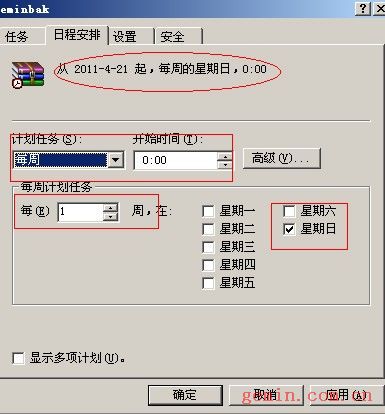
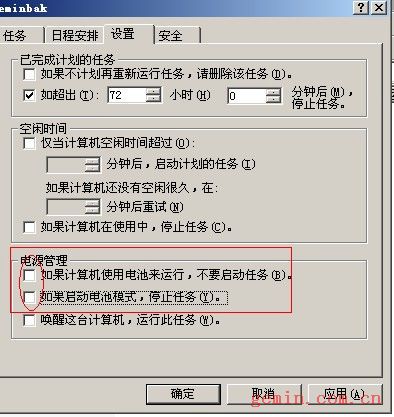
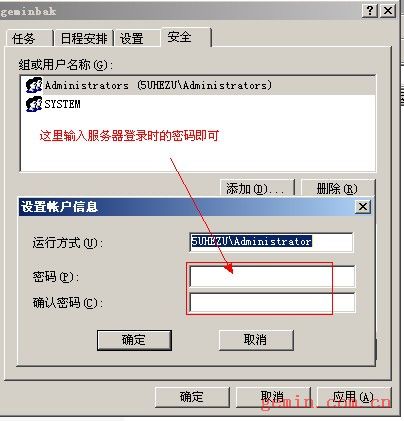
小提示
★如果想在電腦空閑時備份數據,可單擊“任務計劃”下拉列表框,從中選擇“空閑時”,在“當計算機空閑時間超過xx分鐘”處將時間改為10分鐘。完成以上設置后,按“確定”按鈕,再在打開的窗口中輸入系統管理員密碼,退出設置窗口。這樣,當10分鐘后沒有操作,電腦會自動備份數據。
★系統啟動時自動備份:單擊“任務計劃”下拉列表框,從中選擇“在系統啟動時”,系統在啟動時將會自動備份數據。
★備份完成后就關機:如果你是5點下班,那可以在制作WinRAR配置文件時,單擊“高級”標簽,然后選中“完成操作后關閉計算機電源”復選框。然后設置任務計劃在5點鐘備份數據,這樣備份完數據后,電腦會自動關閉。
問題未解決?付費解決問題加Q或微信 2589053300 (即Q號又微信號)右上方掃一掃可加博主微信
所寫所說,是心之所感,思之所悟,行之所得;文當無敷衍,落筆求簡潔。 以所舍,求所獲;有所依,方所成!
 支付寶贊助
支付寶贊助 微信贊助
微信贊助





